เมื่อคุณพยายามเปิด PowerShell บางครั้งคุณอาจได้รับข้อความแสดงข้อผิดพลาดที่ระบุว่าไม่พบ PowerShell.exe ตรวจสอบให้แน่ใจว่าคุณพิมพ์ “PowerShell” อย่างถูกต้องและรีสตาร์ทเครื่องคอมพิวเตอร์ของคุณ หากระบบของคุณยังไม่สามารถค้นหาและเปิดเครื่องมือได้ ให้ทำตามขั้นตอนการแก้ปัญหาด้านล่าง
จะทำอย่างไรถ้า Windows ไม่พบ Powershell บนพีซีของคุณ
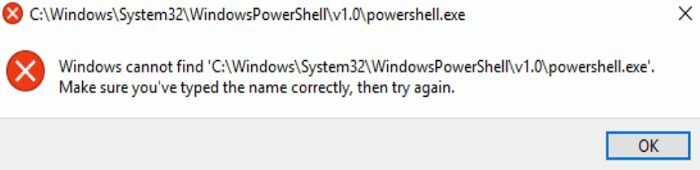
สร้างทางลัด PowerShell
หากคุณไม่พบ PowerShell โดยใช้ฟังก์ชันการค้นหา ให้ไปที่โฟลเดอร์ที่ติดตั้งเครื่องมือแล้วสร้างทางลัดบนเดสก์ท็อป
- ไปที่ พีซีเครื่องนี้ และนำทางไปยัง C:\Windows\SysWOW64.
- เลื่อนลงไปที่ WindowsPowerShell.
- เปิดโฟลเดอร์และไปที่ v1.0 โฟลเดอร์
- คลิกขวาที่ ไฟล์ปฏิบัติการ PowerShell.
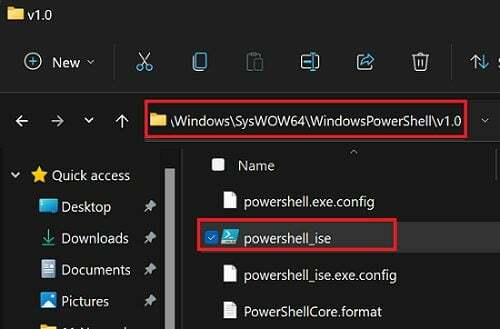
- คลิกที่ สร้างทางลัด.
- ตรวจสอบว่าทางลัดใช้งานได้หรือไม่
หรือคุณสามารถ ตรึง PowerShell ไว้ที่ทาสก์บาร์ของคุณ นั่นเป็นตัวเลือกที่ดีที่สุดของคุณหากคุณใช้เครื่องมือนี้บ่อยๆ
เปิด PowerShell ผ่าน Run
เปิดหน้าต่าง Run ใหม่และตรวจสอบว่าคุณสามารถเปิด Powershell ได้หรือไม่
- กด Windows และ NS กุญแจ
- ในหน้าต่าง Run ใหม่ ให้พิมพ์ powershell.exe.
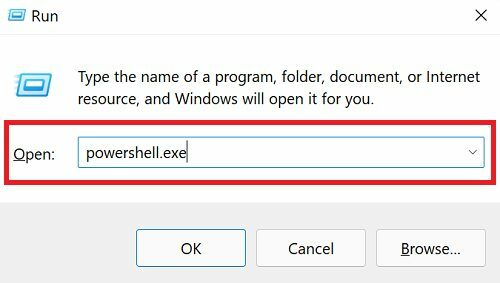
- กด Enter เพื่อเปิดเครื่องมือ
ซ่อมแซมไฟล์ระบบที่เสียหาย
Windows ไม่พบและเปิด PowerShell ไม่พบ อาจบ่งชี้ว่าไฟล์ระบบบางไฟล์ของคุณเสียหาย ตรวจสอบดิสก์ของคุณและซ่อมแซมไฟล์ระบบที่ผิดพลาด
- เปิด Command Prompt พร้อมสิทธิ์ผู้ดูแลระบบ
- จากนั้นให้รันคำสั่งต่อไปนี้ อย่าลืมกด Enter หลังแต่ละคำสั่ง:
- DISM.exe /Online /Cleanup-image /Scanhealth
- DISM.exe /Online /Cleanup-image /Restorehealth
- sfc /scannow

- รีสตาร์ทเครื่องคอมพิวเตอร์และตรวจสอบว่าคุณสามารถเปิด PowerShell ได้หรือไม่
รีเซ็ตพีซีของคุณ
หากปัญหายังคงอยู่ ให้รีเซ็ตพีซีของคุณแต่เก็บข้อมูลและไฟล์ส่วนตัวของคุณไว้
- ไปที่ การตั้งค่า.
- คลิกที่ ระบบ.
- เลือก การกู้คืน.
- จากนั้นคลิกที่ รีเซ็ตพีซีเครื่องนี้.
- เลือก เก็บไฟล์ของฉัน เพื่อเก็บไฟล์ส่วนตัวของคุณ

- ทำตามคำแนะนำบนหน้าจอเพื่อดำเนินการให้เสร็จสิ้น
ตรวจสอบว่า PowerShell พร้อมใช้งานหลังจากติดตั้ง Windows ใหม่หรือไม่
บทสรุป
หาก Windows ไม่พบ PowerShell ให้ไปที่ C:\Windows\SysWOW64\v1.0 และสร้างทางลัด PowerShell หรือเปิดหน้าต่าง Run ใหม่และตรวจสอบว่าคุณสามารถเปิด Powershell ได้หรือไม่ หากปัญหายังคงอยู่ ให้ใช้ DISM และ SFC เพื่อซ่อมแซมไฟล์ระบบที่เสียหายและรีเซ็ตพีซีของคุณ
คุณจัดการเพื่อแก้ปัญหาหรือไม่? โซลูชันใดต่อไปนี้ที่เหมาะกับคุณ แจ้งให้เราทราบในความคิดเห็นด้านล่าง